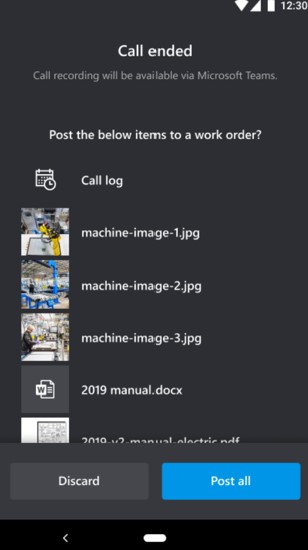Hetktõmmiste tegemine ja neile marginaali lisamine Dynamics 365 Remote Assisti mobiilirakenduses
Microsoft Dynamics 365 Remote Assisti mobiilirakenduse kasutajad saavad kõne ajal oma keskkonnast hetktõmmise jäädvustada ja neile marginaale lisada. Kasutajad saavad salvestada hetktõmmise oma mobiilse seadme galeriisse, kõne ajal tekstvestlusesse või mõlemasse.
Hetktõmmised tulevad kasuks olukordades, kus pilt aitab edasi anda, mida tehnik parajasti näeb. Hetktõmmistele kahemõõtmeliste marginaalide lisamine rõhutab tehniku keskkonna konkreetseid elemente. Hetktõmmiseid saab seejärel kasutada viitamiseks või töö valideerimiseks ning need võivad abiks olla aeglase interneti puhul, kui reaalajas video pole võimalik, või seadmetes, kus liitreaalsust ei toetata. Vaadake lisateavet hetktõmmiste kasutamise kohta aeglase interneti korral ja seadmetes, kus liitreaalsust ei toetata.
Kui tehnik kasutab Dynamics 365 Field Service'it, saab ta postida hetktõmmiseid ka seotud Dynamics 365 Field Service'i töökäsku.
Märge
Android-seadmetes, millel on lennuaegne (ToF) andur ja mis toetavad Depth API-d, ning iOS-i seadmetes, millel on LiDAR-andur (vt LiDAR-anduri kohta iOS- ja iPadOS-seadmeid puudutavatest tabelitest), on marginaale tõenäoliselt parem paigutada.
Kuidas see töötab
Tehnik vajutab foto tegemiseks nuppu Hetktõmmis.
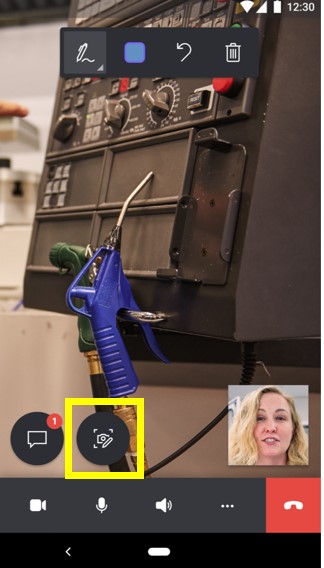
Tehniku ekraanile ilmub punane ääris, mis näitab, et rakendus on hetktõmmise režiimis. Hetktõmmist jagatakse automaatselt Microsoft Teamsis kaugkolleegi ekraanil.
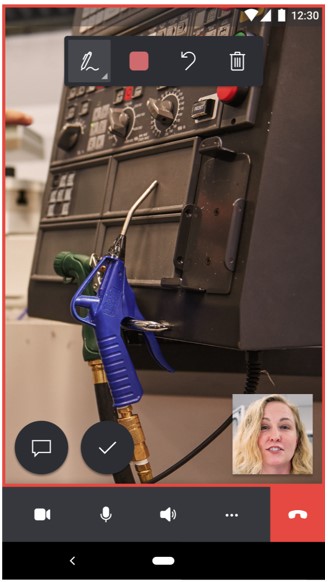
Hetktõmmisele saavad kahemõõtmelisi marginaale paigutada nii tehnik kui ka kaugkolleeg.
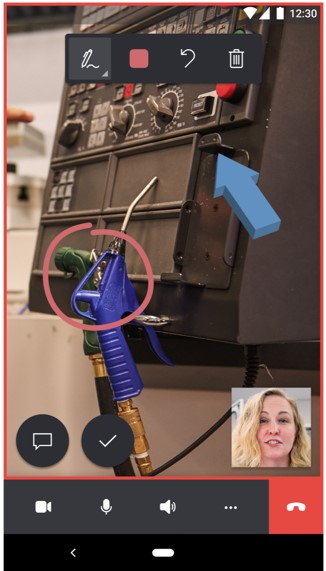
Kui tehnik ja kaugkolleeg on hetktõmmisele marginaalide lisamise lõpetanud, valib tehnik nupu Märge, et hetktõmmis salvestada või hüljata.
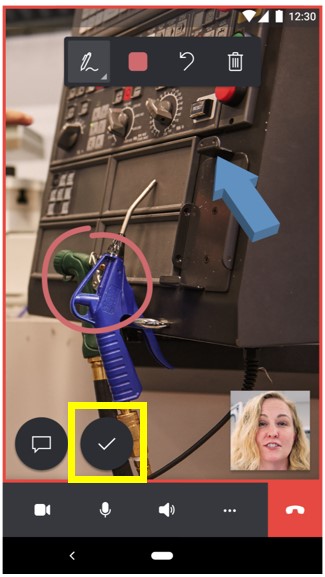
Tehnikul palutakse hetktõmmis mobiilse seadme galeriisse, kõnevestlusse või mõlemasse salvestada.
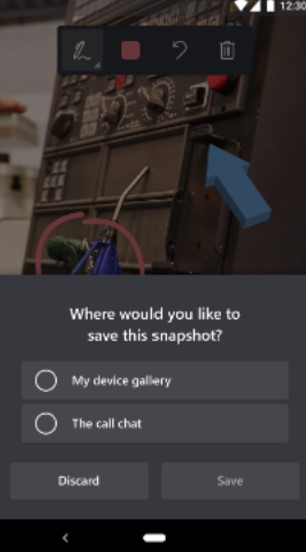
Tehnik naaseb automaatselt reaalajas videokõne juurde ning ta saab uuesti nuppu Hetktõmmis valida, et veel hetktõmmiseid jäädvustada.
Märge
Hetktõmmisele lisatud marginaale ei kuvata automaatselt tehniku keskkonnas pärast hetktõmmise salvestamist või hülgamist.
Kui tehnik hetktõmmise edukalt salvestab, saab tehnik vaadata hetktõmmist mobiilse seadme galeriist ja/või Microsoft Teamsi tekstvestlustest.
Märge
Kui tehnik kasutab Dynamics 365 Field Service’it ja salvestab oma hetktõmmise tekstvestlusesse, saab ta pärast kõne lõppu oma hetktõmmised seotud töökäsku sisestada ning vaadata hetktõmmist seal. Lisateave Dynamics 365 Field Service’i integreerimise kohta.